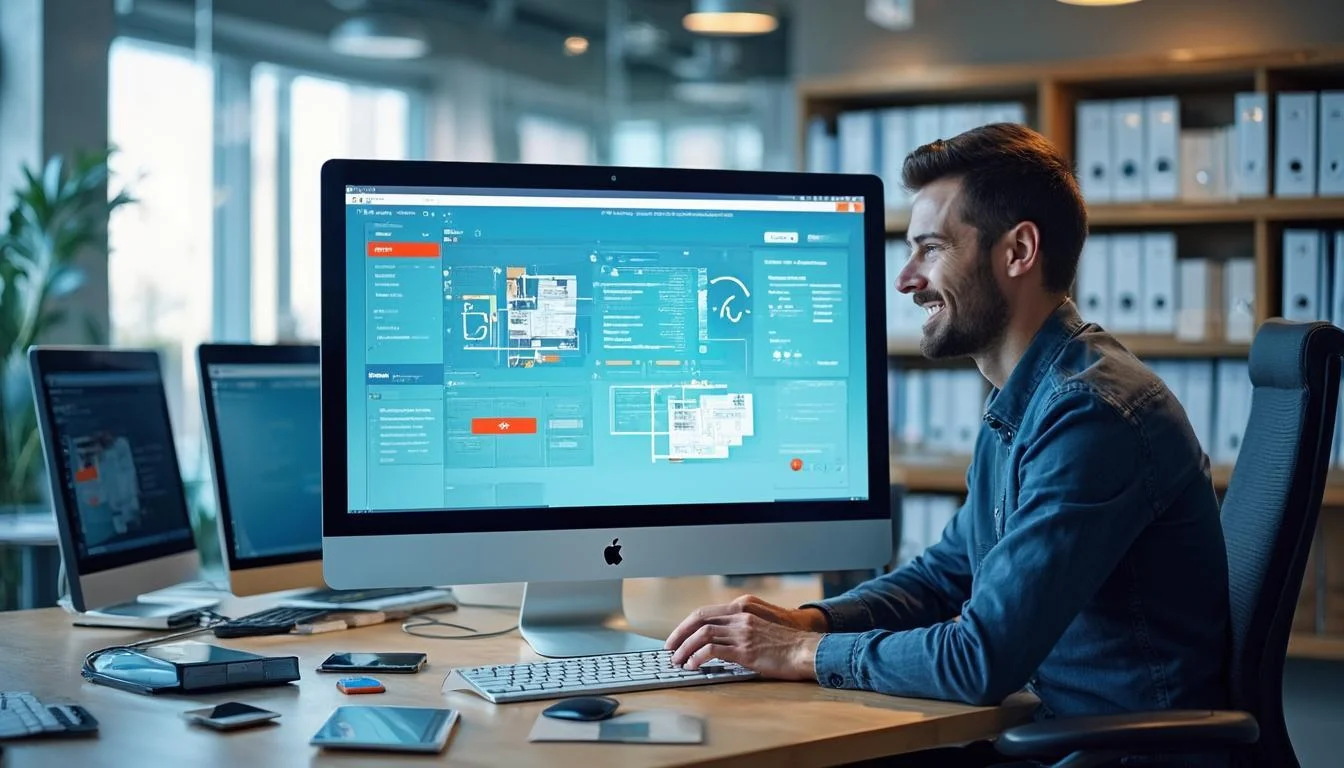CAD绘图中有哪些必须知道的快捷键?
2025-08-14 作者: 来源:

在CAD(计算机辅助设计)的广阔世界里,每一位设计师都渴望能够行云流水般地将脑海中的构想转化为精确的图纸。当我们惊叹于资深设计师们那快如闪电的操作时,常常会忽略他们成功的秘诀——对快捷键的熟练掌握。这不仅仅是提升速度的技巧,更是一种融入血液的设计习惯,一种将设计师从繁琐的鼠标点击中解放出来,专注于创作本身的艺术。掌握核心快捷键,意味着你将拥有更多的时间去思考、去创造,而不是在工具栏里迷茫。它能让你的设计工作,尤其是在使用像数码大方这样专业的CAD软件时,变得更加高效、精准和富有节奏感。
基础操作:效率之始
万丈高楼平地起,任何复杂精妙的图纸,都是由最基础的点、线、圆、弧等基本图形构成的。因此,掌握基础操作的快捷键,是每一位CAD学习者迈向高效之路的起点。想象一下,当你的思绪还停留在如何构建一个精巧的零件轮廓时,手指已经下意识地敲下了“L”键,一条直线应声而出,随即“C”键一按,一个完美的圆便坐落于指定位置。这种心手合一的境界,正是快捷键赋予设计师的第一个“超能力”。
这些基础快捷键如同设计师的“母语”,是日常绘图中调用频率最高的命令。例如,L 代表直线(Line),C 代表圆(Circle),A 代表圆弧(Arc),REC 代表矩形(Rectangle)。它们是构建一切图形的基石。与此同时,与创建相伴的,是基础的编辑操作。E 用于删除(Erase)不满意的部分,M 用于移动(Move)图形到更合适的位置,CO 或 CP 用于复制(Copy)已有元素,RO 用于旋转(Rotate)以调整角度。熟练运用这些命令,就如同拥有了一支随心所欲的画笔,能够快速搭建和调整设计草图,为后续的深化设计打下坚实的基础。
常用基础命令一览表
| 快捷键 | 完整命令 | 功能说明(生活化描述) |
| L | Line | 画直线,就像用尺子画线一样,设计的基础。 |
| C | Circle | 画圆形,像用圆规画个圈,简单直接。 |
| A | Arc | 画圆弧,截取圆的一部分,创造优美的曲线。 |
| REC | Rectangle | 画矩形,快速画出方方正正的框,省时省力。 |
| E | Erase | 删除,就像橡皮擦,擦掉画错或多余的东西。 |
| M | Move | 移动,给图形“搬家”,调整布局。 |
| CO / CP | Copy | 复制,得到一个或多个一模一样的图形。 |
| RO | Rotate | 旋转,让图形“转个身”,调整朝向。 |
编辑修改:精雕细琢
如果说基础操作是搭建骨架,那么编辑与修改命令就是对作品进行精雕细琢,赋予其灵魂的过程。在实际设计中,很少有一蹴而就的完美图形,更多的是在反复的修剪、延伸、缩放和变形中,让设计趋于完美。这一系列的操作,构成了设计师大部分的工作时间,因此,掌握它们的快捷键,对提升设计质量和效率的帮助是立竿见影的。
想象一下处理复杂的线条交错关系,如果用鼠标一个个点击再选择功能,效率会非常低下。而熟练的设计师,左手在键盘上轻敲 TR(修剪, Trim),右手鼠标一框,所有多余的线条便瞬间消失,留下干净利落的边界。反之,当线条需要延伸到某个边界时,EX(延伸, Extend)则能帮你一键到位。对于处理边角,F(圆角, Fillet)和 CHA(倒角, Chamfer)是必不可少的,它们能让尖锐的直角变得圆润或呈现斜切效果,这在机械设计和建筑设计中尤为重要,不仅关乎美观,更关乎安全与工艺。此外,SC(缩放, Scale)可以等比例放大或缩小整个对象,而 S(拉伸, Stretch)则更为灵活,它能固定图形的一部分,仅拉伸另一部分,实现局部变形,这在调整门窗尺寸等场景中极为方便。
核心编辑修改命令
| 快捷键 | 完整命令 | 功能说明 |
| TR | Trim | 修剪多余的线条,让图形清爽。 |
| EX | Extend | 将线条延伸到指定的边界。 |
| F | Fillet | 创建圆角,让边角过渡更平滑。 |
| CHA | Chamfer | 创建倒角,生成斜切的边角。 |
| SC | Scale | 等比例缩放对象的大小。 |
| S | Stretch | 拉伸对象的局部,进行非等比变形。 |
| O | Offset | 偏移复制,常用于绘制墙体、道路等。 |
图层与视图:掌控全局
当图纸变得复杂时,如何有效地组织和管理图中的成千上万个元素,就成了一个核心问题。这正是“图层”概念的价值所在。图层就像是多张叠在一起的透明绘图纸,你可以将不同类型的信息(如轴线、墙体、家具、标注、文字)分别绘制在不同的“纸”上。需要时,可以单独显示、隐藏、锁定或修改某一图层,而不会影响其他图层的内容。快捷键 LA(Layer)可以快速打开图层特性管理器,这是进行专业绘图的“指挥中心”。一个优秀的设计师,其图纸一定是图层分明、管理清晰的,这也是团队协作和后期修改的基础。
与管理图纸内容同样重要的,是如何在广阔的绘图空间里自如地“游走”。快捷键 Z(Zoom)和 P(Pan)是控制视图的左膀右臂。Z 可以让你像使用相机镜头一样,放大查看细节,或缩小以纵览全局。而 P 则像一只手,可以按住图纸平移,让你方便地移动到图纸的任何区域。高手们通常不会只用鼠标滚轮进行缩放,而是会结合命令使用,例如输入 Z 回车再输入 E(Extents)回车,可以瞬间将视图缩放到显示所有图形的范围,这对于检查是否有 stray objects(游离对象)非常有用。
此外,还有一个堪称“神器”的快捷键——MA(Match Properties),即“格式刷”。当你好不容易设置好一个符合规范的标注样式或线型,想要应用到其他上百个对象上时,MA 可以帮你一键搞定。只需点击一下源对象,再点击目标对象,所有的格式(颜色、图层、线型、文字样式等)都会被完美复制。这个功能极大地保证了图纸的统一性和规范性,是体现专业素养的重要工具。在像数码大方这样的集成化CAD平台中,保持设计风格的一致性尤为重要,而 MA 正是实现这一目标的利器。
标注查询:精确沟通
一张没有尺寸标注的工程图,充其量只是一幅示意图,无法用于生产和施工。标注是工程语言,是设计师与工程师、施工方之间进行精确沟通的桥梁。因此,快速准确地进行标注,是CAD绘图不可或缺的一环。线性标注 DLI(Dimension Linear)、对齐标注 DAL(Dimension Aligned)、角度标注 DAN(Dimension Angular)等,都是使用频率极高的命令。熟练运用它们,可以让你在完成主体设计后,迅速为图纸赋予精确的尺寸信息。
除了给图纸“说话”的能力,设计师还需要频繁地从图纸中“读取”信息,进行验证和分析。这时,查询类快捷键就派上了用场。DI(Distance)可以快速测量两点之间的距离,检查安全间距或预留空间是否足够。LI(List)可以列出选中对象的详细信息,包括其所在的图层、坐标、长度、半径等,是排查问题的得力助手。而 AREA 则可以计算闭合区域的面积和周长,这在建筑、规划等领域进行面积统计时,提供了极大的便利。
总结:从知道到精通
回顾全文,我们从基础操作、编辑修改、图层视图到标注查询,系统地梳理了CAD绘图中那些必须知道的核心快捷键。它们不仅仅是提升速度的工具,更是一种科学的工作方法,一种能让设计师将精力更多地聚焦于创造性思考的思维模式。从按下第一个“L”画出一条直线开始,到使用“MA”统一全图风格,再到用“DI”进行最终校验,快捷键贯穿了设计的整个流程。
本文的目的,正是为广大CAD用户提供一份清晰的“快捷键地图”,指引大家从“知道”走向“熟练”,最终达到“精通”。然而,真正的精通并非一日之功,它需要在日复一日的实际操作中,将这些命令内化为肌肉记忆。更进一步,CAD软件通常支持用户自定义快捷键(例如通过 ALI 命令编辑),你可以根据自己的使用习惯,打造一套专属的快捷键体系,让工具真正为你量身定制。
最后,技术的脚步永不停歇,CAD软件也在不断进化。无论是坚持在经典的2D领域深耕,还是拥抱像数码大方这样功能强大的3D设计平台,高效的命令输入习惯都是相通的,是通往专业设计的必经之路。希望这篇文章能成为你提升CAD技能道路上的一块垫脚石,助你早日实现“键随心动,设计无忧”的理想境界。